Je to nepríjemné pokračujte v zmene vlastností siete TCP / IP v sieti pre užívateľa mobilného počítača, ktorý potrebuje pracovaťDHCP a statické sieťové prostredie IP z času na čas, najmä ak ste v zhone, aby ste vyriešili naliehavý problém alebo je potrebné čo najskôr dokončiť úlohu. Tento problém je možné vyriešiť pomocou Funkčnosť alternatívnej konfigurácie, ktorý automaticky zistí zmenu siete a automaticky vás prepne bez nutnosti manuálnej konfigurácie.
Ak použijete toto riešenie, váš prenosný počítač sa automaticky prepne z dynamického na statické nastavenie IP, ak sa nezistí žiadny server DHCP. Povolenie alternatívnej konfigurácie:
Ísť do štart menu> Ovládací panel.

Pre Windows XP: Kliknite na Sieťové pripojenia
Pre Windows Vista: Kliknite na Centrum sietí a zdielania > Spravovať sieťové pripojenia
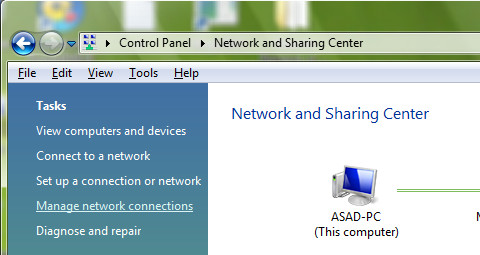
Kliknite pravým tlačidlom myši Lokálne sieťové pripojenie a vyberte vlastnosti.
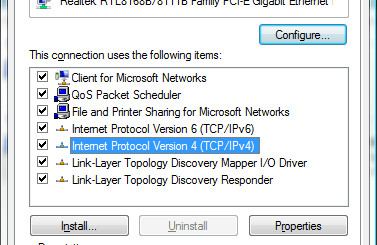
pod Karta Všeobecné, prejdite nadol, kým sa nezobrazí Internetový protokol (TCP / IP), vyberte ju a kliknite na vlastnosti.
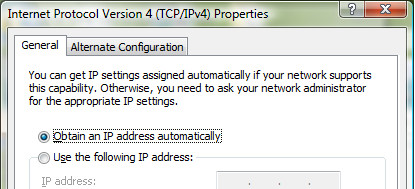
Ísť do Karta Alternatívna konfigurácia, vyberte Používateľ je nakonfigurovaný, Zadajte statická adresa IP vášho alternatívneho umiestnenia, Toto nastavenie umožňuje povoliť TCP / IP používať statickú IP, keď sa nenájde DHCP server.
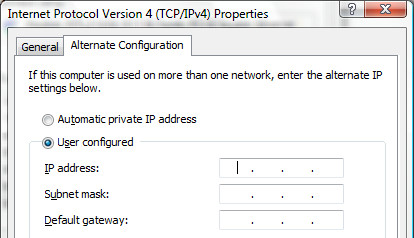
Ak pracujete v kancelárii s povoleným serverom DHCP,prenosný počítač použije primárnu konfiguráciu na automatické získanie dynamickej adresy IP, akonáhle sa váš počítač prepne do statického prostredia IP, napríklad doma, bude váš počítač automaticky prepnutý na alternatívnu konfiguráciu so statickou IP, ktorú ste nakonfigurovali.













Komentáre